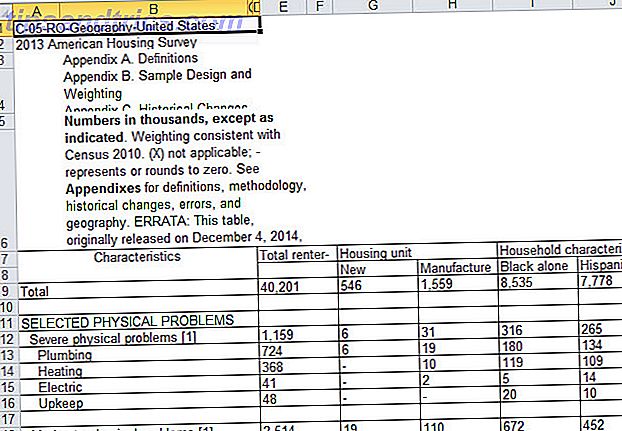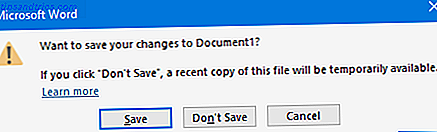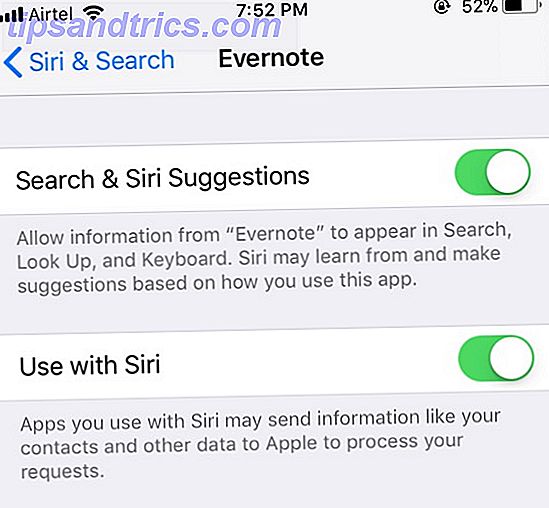Byt från Windows till Mac och ta hand om grunderna En snabbguide för att använda en Mac för Windows-användare En snabbguide för att använda en Mac för Windows-användare Det finns tider i livet när du befinner dig att behöva använda något annat än ditt första val ur nödvändighet. Detta gäller även för datorsystem. Läs mer ? Undrar hur du installerar programvara på din MacBook från kommandoraden? Har du en gammal Windows-app som du helt enkelt måste köra på din nya Apple-dator?
Din Macs operativsystem fungerar ganska annorlunda än sin Windows-motsvarighet. Det finns inget centralt register, ganska ofta inga installationsfiler, och avinstallatörer är mycket mindre vanliga på plattformen än de är på Windows.
Så här är vad du behöver veta om att lägga till eller ta bort program på din Mac.
Installera från Mac App Store
Lämplig för: Vanliga appar som kan använda plattformens marknadsplats för att installera uppdateringar, men många mjukvarupaket saknas ofta. Du bör också undvika att köpa spel från Mac App Store varför du borde undvika att köpa spel från Mac App Store varför du borde undvika att köpa spel från Mac App Store Mac App Store håller inte ett ljus till samma butik som används av iPhone och iPad-användare att guzzle apps, spel och inköp i app. Läs mer, särskilt multiplayer-enheter.
Appbutiker är förmodligen det enklaste sättet att installera programvara på vilken plattform som helst, oavsett om det är din iPhone eller Windows 10. Den största nackdelen är att många vanliga appar saknas i butiken Varför fortsätter utvecklare att lämna Mac App Store? Varför fortsätter utvecklare att lämna Mac App Store? Blir Mac App Store en börda för Mac-utvecklare? Vi bestämde oss för att prata med några och få reda på. Läs mer, och att de listade programmen måste överensstämma med Apples sandboxningsregler som begränsar vad utvecklare kan göra. Det betyder också att det här förmodligen är den säkraste källan till programvara från tredje part.
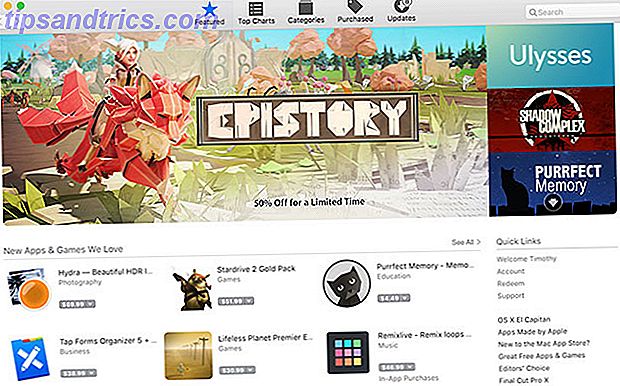
Du måste logga in i Mac App Store innan du kan använda det, starta det helt enkelt och klicka sedan på Butik och logga in med ditt Apple-ID. Så här installerar du appar från Mac App Store:
- Starta appen Mac App Store och hitta den app du vill ha genom att bläddra i relevanta flikar eller leta efter den.
- Välj en app och klicka på Installera och ange ditt Apple ID-lösenord för att verifiera din identitet.
- Vänta på att appen hämtar och installerar, startar du sedan genom att klicka på Starta, söka efter Spotlight, 7 Bra vanor Varje Mac-användare ska bli van vid 7 goda vanor Varje Mac-användare ska bli van vid idag Vi kommer att dela med oss av vår favorit bra Mac vanor, men försöker desperat att glömma de dåliga. Läs mer eller hitta den i mappen Program .
Om du vill ta bort en app som du har installerat på det här sättet startar du Finder och navigerar till mappen Program . Dra appens ikon till papperskorgen för att ta bort den. Alla appar som du har laddat ner tidigare (gratis eller betalt) kan laddas ner på fliken Inköp .
Dra & Drop Installs
Lämplig för: Appar som du har laddat ner från Internet som .DMG, .ZIP eller .APP-filer.
Om du hämtar en app från någon annanstans än Apples marknadsplats, finns det en bra chans att du kommer ladda ner en .DMG-fil. Det här är skivbilder, som du måste dubbelklicka för att montera som en DVD- eller USB-enhet. De kommer då att visas i sidans sidor i Finder under Enheter .

Du kan också hämta .ZIP-arkiv, som du måste extrahera först genom att dubbelklicka på dem. Ibland kommer webbplatser helt enkelt att ladda ner .APP-filen. Så här installerar du dessa appar:
- Först montera din .DMG och öppna enheten i Finder, packa upp din .ZIP, och hitta din .APP-fil.
- Dra din .APP-fil (appens ikon) i mappen Program i Finder.
- Det kan hända att du måste ange ett administratörslösenord för appar som kräver ytterligare behörigheter.
- Starta appen via Spotlight ( kommando + mellanslag ) eller genom att hitta den i mappen Program .
Du kan dra appikonen till papperskorgen om du vill ta bort appen.
Förpackade installatörer
Lämplig för: Windows-liknande appinstallatörer som medföljer .PKG-filer.
Ibland behöver du installera programvara med hjälp av ett installationsprogram, buntat som en .PKG-fil. Det här är precis som att installera programvara på Windows, där installationsprogrammet normalt ger några alternativ att välja mellan, och kräver ofta ett administratörslösenord för att göra ändringar i ditt system. För att installera en .PKG, dubbelklicka på den och följ instruktionerna.
Medan du ofta kan dra appikonen till papperskorgen som någon annan, har appar installerade via den här metoden ibland packat avinstallationsprogram eller appar. Du kan också behöva ange ett administratörslösenord för att göra ändringar i vissa delar av ditt system.
Kommandoradsinstallation
Lämplig för: Vanliga appar som är tillgängliga via centrala repositories, användare som värderar snabba installationer och effektiviteten i en kommandoradserfarenhet. Mac CLI förenklar din kommandorad så att du kan arbeta snabbare Mac CLI förenklar din kommandorad så att du kan arbeta snabbare Terminalen är ett kraftfullt och snabbt sätt att arbeta men det kan vara skrämmande för många användare. Mac CLI gör det mycket lättare att hitta och använda kommandoraden med hjälp av förenklad syntax. Läs mer .

Du kan komma åt din Macs kommandorad med en buntad app som heter Terminal, finns i mappen Program> Verktyg eller genom att söka efter Spotlight . Det är också möjligt att installera programvara via den här metoden, vilket är mycket snabbare än att hitta programvara, packa upp den och dra ikoner till mappar.
För att göra det enkelt behöver du en paketchef som heter Homebrew:
- Gå till Homebrews hemsida och kopiera kommandot listat under "Install Homebrew."
- Starta Terminal och klistra in kommandot följt av Enter.
- Din Mac installerar Homebrew och uppmanar dig att installera ytterligare paket som du behöver.
- När du har installerat kan du använda
brewi Terminal för att installera programvara, t.ex.brew install firefox
När du har installerat kan du använda kommandoraden för att installera en mängd gemensamma gratis appar som Dropbox, VLC, Transmission och många fler. Kolla in vår tidigare artikel om Homebrew och vad det kan göra. Installera Mac-programvara från terminal med Homebrew Installera Mac-programvara från terminal med Homebrew Installera (nästan) vilken Mac-app som helst, genom att skriva fyra ord och trycka på "Enter". Läs mer .
Installera Windows eller DOS-programvara
Lämplig för: Windows-programvara som du helt enkelt inte kan leva utan, gamla spel och andra icke-inhemska appar som du vill köra på din Mac.
Det finns två sätt att köra Windows-programvaran på Apple-maskinvara, där ingen inbyggd Mac-version finns. Den första använder ett kompatibilitetslager som heter Wine Hur man kör Windows Apps & Games med Linux Wine Hur man kör Windows Apps & Games med Linux Wine Finns det något sätt att få Windows-programvara att fungera på Linux? Ett svar är att använda vin, men medan det kan vara mycket användbart, borde det bara vara din sista utväg. Här är varför. Läs mer . Med denna programvara kan du installera och köra Windows-program på Mac och Linux som om du körde Windows. Tyvärr är det inte den mest tillförlitliga lösningen, men eftersom det inte finns någon emulering sker det ett relativt snabbt sätt att göra det.
Det andra sättet att göra detta använder virtualisering, där du använder programvara för att emulera en Windows-dator och köra Windows ovanpå OS X. Även om detta ger den mest stabila prestandan (programvaran är trots allt köra på det avsedda OS-systemet), är det en resurs-hog som kräver massor av ledigt minne och bearbetningskraft. Du kan också stöta på problem med drivrutiner och 3D-acceleration.

Vi har tidigare täckt detta i en artikel om att köra Windows och DOS-spel på din Mac 5 sätt att spela gamla Windows och DOS-spel på din Mac 5 sätt att spela gamla Windows och DOS-spel på din Mac Vill du spela klassiska Windows- och DOS-spel på din Mac, men osäker på var du ska börja? Idag tittar vi på alla dina tillgängliga alternativ och hur du väljer mellan dem. Läs mer, men guiden gäller lika mycket för vanlig mjukvara som den gör till Age of Empires II. Allt du behöver omfattas av avsnittet Virtualisering och vin .
Om det är möjligt kan det vara värt att hitta dig själv en inbyggd app för att göra jobbet istället. Du upplever snabbare prestanda och större stabilitet.
Running Software & GateKeeper
GateKeeper är Apples svar på det växande problemet med Mac-malware. Det är en säkerhetsfunktion som hindrar din Mac från att köra programvara installerad från helt enkelt var som helst. Som standard tillåter din Mac bara att köra appar från pålitliga utvecklare och Mac App Store, men många appar som inte omfattas av detta ansvar är legitima och utgör ingen risk för din maskin.
Du kan ändra dina GateKeeper-inställningar under Systeminställningar> Säkerhet> Allmänt . Du måste klicka på låsikonen och ange ett administratörslösenord för att göra ändringar, men du kommer att kunna inaktivera funktionen för att tillåta programvara var som helst att köra.

Ett alternativ är att tillåta att appar körs från fall till fall, vilket eliminerar behovet av att helt stänga av funktionen. När du har kört en app som nekats av GateKeeper, gå rakt till Systeminställningar> Säkerhet> Allmänt där din Mac ska rapportera att den nekade att en app körs. Du kan sedan klicka på knappen Öppna ändå för att skapa ett undantag för den aktuella appen, vilket gör det möjligt att köra i framtiden.
Ta bort programvara
Såsom noteras i de flesta av dessa installationsmetoder innebär det enklaste sättet att ta bort programvara vanligtvis att hitta appen i mappen Program och dra ikonen till papperskorgen . Du kan också hitta ett avinstalleringspaket också.
Men ett mer noggrant och bekvämt sätt att avinstallera filer använder en gratis app som heter AppCleaner. Det låter dig ta bort applikationer, vilket innebär att du kan frigöra mycket utrymme och rengöra mappen Program på en gång. Det kommer också att gå djupare än en enkel dra-och-släpp, och försök ta bort andra filer som är associerade med appar som du inte längre vill ha.
Det är så noggrant att det även kan återställa shareware-försök, men du hörde inte det från oss. Kolla in vår guide för att avinstallera nästan allt från din Mac Hur man avinstallerar bara om någonting från din Mac Hur man avinstallerar bara om någonting från din Mac Inget register, ingen avinstallerare - hur tar du helt bort ett program från Mac OS X? Läs mer .
Har du några frågor om hur du installerar eller tar bort program från din Mac? Fråga i kommentarerna nedan och vi gör vårt bästa för att hjälpa.